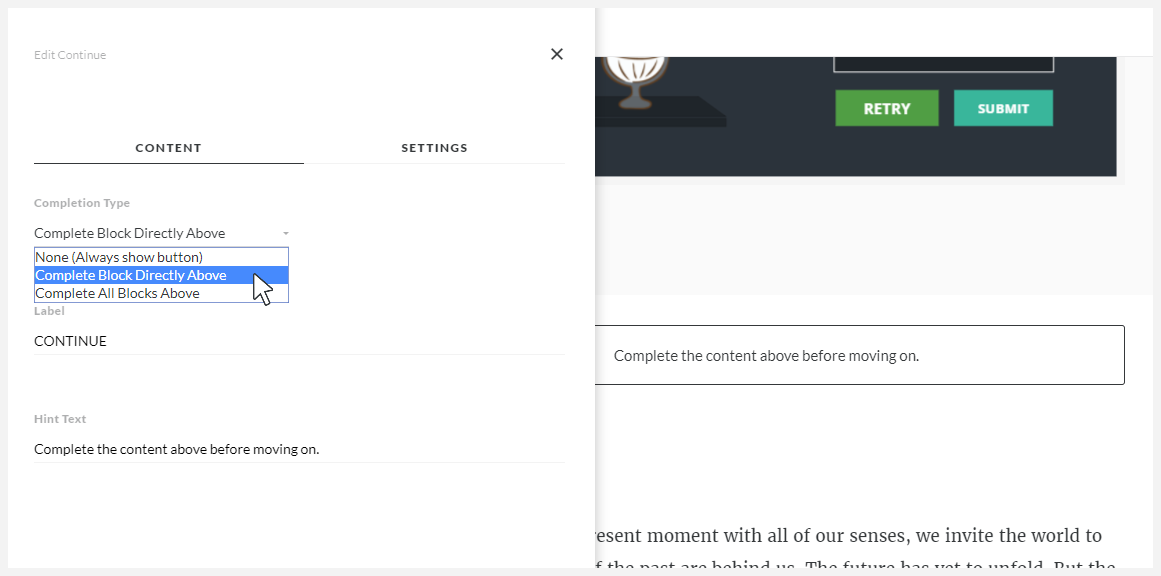Rise 360: So legen Sie fest, dass die Lernenden einen Storyline-Block abschließen müssen
Letzte Aktualisierung des Artikels:
Dieser Artikel gilt für:
Storyline-Blöcke eignen sich hervorragend zum Hinzufügen von benutzerdefinierten Interaktionen zu Rise-Kursen. Und nun bieten sie sogar noch mehr Vorteile. Sie können festlegen, dass die Lernenden einen Storyline-Block abschließen müssen, bevor sie fortfahren können. Dadurch erhalten Sie mehr Kontrolle über die Navigation durch den Kurs. Fügen Sie Ihrer Rise-Lektion einfach einen Fortfahren-Block hinzu. So funktioniert's:
- Veröffentlichen Ihres Storyline-Kurses auf Review 360 und Auswählen einer Tracking-Option
- Hinzufügen eines Storyline-Blocks zu Ihrer Rise-Lektion
- Hinzufügen eines Fortfahren-Blocks zu Ihrer Rise-Lektion
Schritt 1: Veröffentlichen Ihres Storyline-Kurses auf Review 360 und Auswählen einer Tracking-Option
Zunächst veröffentlichen Sie Ihren Storyline-Kurs auf Review 360 und wählen dabei aus, wie Sie die Fertigstellung des Kurses verfolgen möchten.
Hinweis: Installieren des neuesten Updates für Storyline 360 Sie benötigen Storyline 360 Version 3.13.14869.0 oder höher (20. Februar 2018 oder später), um beim Veröffentlichen auf Review 360 eine Tracking-Option auszuwählen. So installieren Sie das neueste Update für Storyline 360. Wenn Sie Ihren Kurs bereits mit einer früheren Version von Storyline veröffentlicht haben, installieren Sie das neueste Update und veröffentlichen Sie Ihren Kurs erneut.
Sie können den Abschluss des Kurses basierend auf einem Trigger, einer Quiz-Ergebnisfolie oder der Anzahl der angesehenen Folien verfolgen. Klicken Sie beim Veröffentlichen einfach auf die Tracking-Eigenschaft und wählen Sie die Tracking-Option aus.
Hinweis: Verwenden eines Abschluss-Triggers, um zu verlangen, dass die Lernenden ein Quiz bestehen Wenn Sie einen Storyline-Block mit einer Quiz-Ergebnisfolie verfolgen, erkennt Rise 360 den Block als abgeschlossen an, wenn die Lernenden die Ergebnisfolie erreichen. Sie müssen das Quiz nicht bestehen. Sie müssen es lediglich abschließen. Damit die Lernenden erst nach Bestehen eines Quiz fortfahren können, fügen Sie der Ebene „Bestanden” der Ergebnisfolie einen Kursabschluss-Trigger hinzu. Klicken Sie hier, um ein Beispiel für den Trigger zu sehen. Verfolgen Sie den Storyline-Kurs bei der Veröffentlichung mit dem Abschluss-Trigger anstelle des Quizergebnisses. Da der Abschluss-Trigger in diesem Scenario nur funktioniert, wenn die Lernenden das Quiz bestehen, dürfen sie bei Nichtbestehen nicht fortfahren.
Schritt 2: Hinzufügen eines Storyline-Blocks zu Ihrer Rise-Lektion
Als Nächstes fügen Sie Ihrer Rise-Lektion einen Storyline-Block hinzu und fügen den Storyline-Kurs, den auf Review 360 veröffentlicht haben, ein.
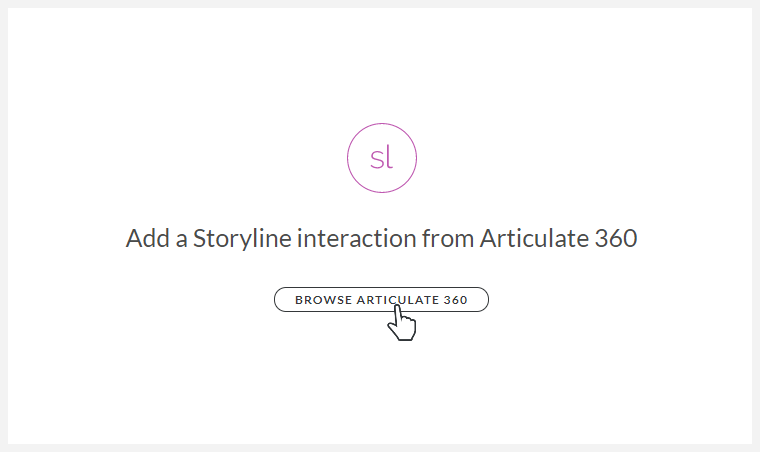
Schritt 3: Hinzufügen eines Fortfahren-Blocks zu Ihrer Rise-Lektion
Im letzten Schritt fügen Sie Ihrer Rise-Lektion einen Fortfahren-Block nach dem Storyline-Block hinzu. Legen Sie unbedingt den Abschlusstyp fest, damit die Lernenden die Blocks über dem Fortfahren-Block abschließen müssen.
Der Fortfahren-Block verhindert, dass die Lernenden den Kurs fortsetzen, bevor sie die Abschlussanforderung erfüllen, die Sie für den Storyline-Kurs festlegen.
Optional: Verwenden Sie einen Storyline-Block, um den Abschluss eines Rise-Kurses in Ihrem LMS nachzuverfolgen Sie können auch einen Storyline-Block verwenden, um den Abschluss eines Rise-Kurses in Ihrem LMS nachzuverfolgen. Sie können den Abschluss des Kurses basierend auf einem Trigger, einem Quizergebnis oder der Anzahl der in Ihrem Storyline-Block angesehenen Folien verfolgen. Nähere Informationen finden Sie in diesem Artikel.